PS中级试题汇编第六单元 滤镜效果
PS中级试题汇编第六单元 滤镜效果
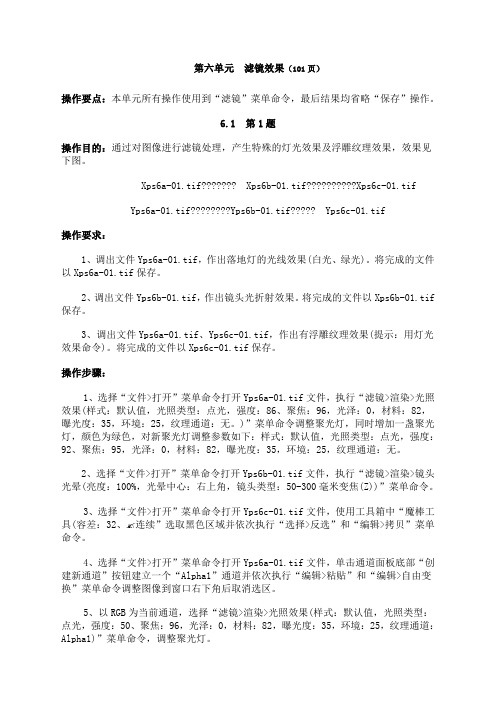
第六单元滤镜效果(101页)操作要点:本单元所有操作使用到“滤镜”菜单命令,最后结果均省略“保存”操作。
6.1 第1题操作目的:通过对图像进行滤镜处理,产生特殊的灯光效果及浮雕纹理效果,效果见下图。
Xps6a-01.tif??????? Xps6b-01.tif??????????Xps6c-01.tifYps6a-01.tif????????Yps6b-01.tif????? Yps6c-01.tif操作要求:1、调出文件Yps6a-01.tif,作出落地灯的光线效果(白光、绿光)。
将完成的文件以Xps6a-01.tif保存。
2、调出文件Yps6b-01.tif,作出镜头光折射效果。
将完成的文件以Xps6b-01.tif 保存。
3、调出文件Yps6a-01.tif、Yps6c-01.tif,作出有浮雕纹理效果(提示:用灯光效果命令)。
将完成的文件以Xps6c-01.tif保存。
操作步骤:1、选择“文件>打开”菜单命令打开Yps6a-01.tif文件,执行“滤镜>渲染>光照效果(样式:默认值,光照类型:点光,强度:86、聚焦:96,光泽:0,材料:82,曝光度:35,环境:25,纹理通道:无。
)”菜单命令调整聚光灯,同时增加一盏聚光灯,颜色为绿色,对新聚光灯调整参数如下:样式:默认值,光照类型:点光,强度:92、聚焦:95,光泽:0,材料:82,曝光度:35,环境:25,纹理通道:无。
2、选择“文件>打开”菜单命令打开Yps6b-01.tif文件,执行“滤镜>渲染>镜头光晕(亮度:100%,光晕中心:右上角,镜头类型:50-300毫米变焦(Z))”菜单命令。
3、选择“文件>打开”菜单命令打开Yps6c-01.tif文件,使用工具箱中“魔棒工具(容差:32、 连续”选取黑色区域并依次执行“选择>反选”和“编辑>拷贝”菜单命令。
4、选择“文件>打开”菜单命令打开Yps6a-01.tif文件,单击通道面板底部“创建新通道”按钮建立一个“Alpha1”通道并依次执行“编辑>粘贴”和“编辑>自由变换”菜单命令调整图像到窗口右下角后取消选区。
ps中级考试题目及答案
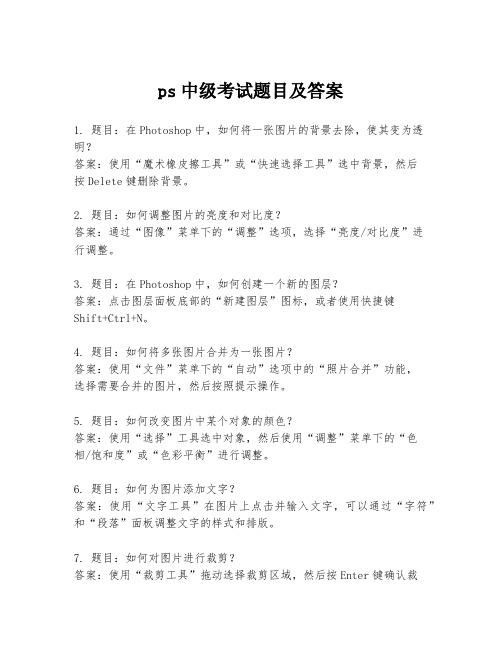
ps中级考试题目及答案1. 题目:在Photoshop中,如何将一张图片的背景去除,使其变为透明?答案:使用“魔术橡皮擦工具”或“快速选择工具”选中背景,然后按Delete键删除背景。
2. 题目:如何调整图片的亮度和对比度?答案:通过“图像”菜单下的“调整”选项,选择“亮度/对比度”进行调整。
3. 题目:在Photoshop中,如何创建一个新的图层?答案:点击图层面板底部的“新建图层”图标,或者使用快捷键Shift+Ctrl+N。
4. 题目:如何将多张图片合并为一张图片?答案:使用“文件”菜单下的“自动”选项中的“照片合并”功能,选择需要合并的图片,然后按照提示操作。
5. 题目:如何改变图片中某个对象的颜色?答案:使用“选择”工具选中对象,然后使用“调整”菜单下的“色相/饱和度”或“色彩平衡”进行调整。
6. 题目:如何为图片添加文字?答案:使用“文字工具”在图片上点击并输入文字,可以通过“字符”和“段落”面板调整文字的样式和排版。
7. 题目:如何对图片进行裁剪?答案:使用“裁剪工具”拖动选择裁剪区域,然后按Enter键确认裁剪。
8. 题目:如何为图片添加滤镜效果?答案:通过“滤镜”菜单选择需要的滤镜效果,部分滤镜效果可以调整参数以获得不同的效果。
9. 题目:如何调整图片的尺寸?答案:通过“图像”菜单下的“图像大小”选项,输入新的尺寸数值,确保保持比例或取消勾选以自由调整。
10. 题目:如何保存Photoshop文件?答案:通过“文件”菜单下的“保存”或“另存为”选项,选择合适的格式保存文件,如PSD、JPEG、PNG等。
结束语:以上是Photoshop中级考试的一些常见题目及答案,希望对参加考试的同学们有所帮助。
在实际操作中,熟练掌握各种工具和功能是关键,同时也需要不断实践和创新,以提高自己的设计能力。
Photoshop中的滤镜效果应用教程

Photoshop中的滤镜效果应用教程Chapter 1:概述Photoshop是一款功能强大的图像编辑软件,它提供了多种滤镜效果,可以改变图像的色彩、对比度、纹理等属性,从而增强图像的表现力。
本教程将介绍Photoshop中滤镜效果的应用,帮助读者了解滤镜效果的功能和使用方法。
Chapter 2:滤镜基础在Photoshop中,滤镜效果可以通过菜单栏中的"滤镜"选项来查看和应用。
滤镜主要分为两大类:调整类滤镜和艺术类滤镜。
调整类滤镜可以调整图像的亮度、对比度、色彩等属性,艺术类滤镜则可以添加纹理、模糊、变形等效果。
Chapter 3:调整类滤镜的应用3.1 亮度/对比度亮度/对比度滤镜是一个非常常用的滤镜效果,它可以调整图像的亮度和对比度,使得图像更加明亮、清晰。
通过调整滤镜参数,可以使图像的细节更突出,色彩更饱和。
3.2 色相/饱和度色相/饱和度滤镜可以调整图像的色彩饱和度和色相,使图像看起来更加生动、鲜艳。
通过增加饱和度,可以使颜色更加丰富,而通过调整色相,可以改变图像的整体色调。
3.3 曲线曲线滤镜可以调整图像的曲线,从而改变图像的亮度、对比度和色彩。
通过调整曲线,可以对图像进行精细的调整,使得图像的各个部分都得到最佳的展现。
Chapter 4:艺术类滤镜的应用4.1 油画效果油画效果滤镜可以将图像转化为仿佛是油画一样的风格,增加了图像的艺术感。
可以通过调整滤镜的参数,改变笔触的大小、颜色等属性,使得图像具有不同的油画效果。
4.2 马赛克马赛克滤镜可以将图像转化为马赛克的效果,使得图像产生一种像素化的视觉效果。
可以通过调整滤镜的参数,改变马赛克的大小、形状,以达到不同的效果。
4.3 锐化锐化滤镜可以增强图像的清晰度和边缘锐度,使得图像更加清晰、鲜明。
可以通过调整滤镜的参数,改变图像的锐化程度,以满足不同的需求。
Chapter 5:滤镜效果的组合应用在实际应用中,一个图像往往需要多种滤镜效果的组合才能达到理想的效果。
计算机图形图像处理(Photoshop CS2中级)中级_试题汇编
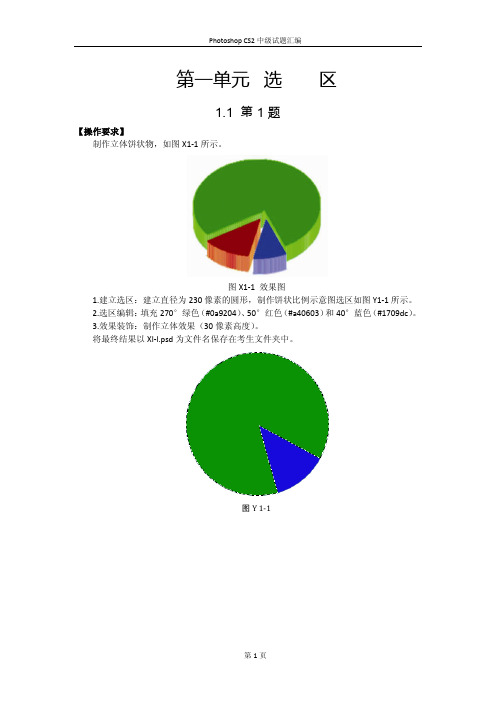
第一单元选区1.1 第1题【操作要求】制作立体饼状物,如图X1-1所示。
图X1-1 效果图1.建立选区:建立直径为230像素的圆形,制作饼状比例示意图选区如图Y1-1所示。
2.选区编辑:填充270°绿色(#0a9204)、50°红色(#a40603)和40°蓝色(#1709dc)。
3.效果装饰:制作立体效果(30像素高度)。
将最终结果以Xl-l.psd为文件名保存在考生文件夹中。
图Y 1-1【操作要求】合成窗外风景效果,如图X1-2所示。
图X1-2 效果图1.建立选区:打开C:\2007PS\Unit1\window.jpg和green.jpg素材文件,如图所示。
2.选区编辑:把风景图像合成到窗口。
3.效果装饰:调整透过窗口看到两棵大树的位置。
将最终结果以X1-2.psd为文件名保存在考生文件夹中。
【操作要求】制作连体字,如图X1-3所示。
图1-3 效果图1.建立选区:输入130像素、宋体、斜体字符“2(#340fea)、0(#74ebef)、0(#86e32e)、0(#ecec00)”并做立体化处理,如图Y1-3所示。
2.选区编辑:制作相互嵌套的连环字符。
3.效果装饰:添加红色(#d7042f)前景。
将最终结果以X1-3.psd为文件名保存在考生文件夹中。
图Y1-3【操作要求】制作三色谱,如图X1-4所示。
图X1-4效果图1.建立选区:制作直径为85像素的红色(#f60400)、绿色(#08fb01)和蓝色(#0100fe)三个圆形,如图Y1-4所示。
2.选区编辑:将红蓝圆形选区交集填充为洋红色(f7004fe)、将红绿圆形相交处填充为黄色(#feff01)、将绿蓝圆形相交处填充为青色(#09fbff),将红绿蓝三圆相交处填充为白色(#ffffff)。
3.效果装饰:调整圆形交集大小等比,并且调整圆形至圆心处位置。
将最终结果以X1-4. psd为文件名保存在考生文件夹中。
ps中级考证试题及答案第六单元

ps中级考证试题及答案第六单元一、单选题(每题2分,共10分)1. 在Photoshop中,以下哪个选项是用于调整图像亮度和对比度的?A. 图像>调整>亮度/对比度B. 图像>调整>色阶C. 图像>调整>曲线D. 图像>调整>色彩平衡答案:A2. 如果你想要创建一个新图层,应该使用以下哪个命令?A. 图层>新建>图层B. 图层>新建>通过拷贝的图层C. 图层>新建>通过剪切的图层D. 图层>新建>填充图层答案:A3. 在Photoshop中,如何撤销上一步操作?A. Ctrl+ZB. Ctrl+YC. Ctrl+XD. Ctrl+C答案:A4. 以下哪个工具用于选择图像中的特定区域?A. 画笔工具B. 橡皮擦工具C. 套索工具D. 移动工具答案:C5. 要将前景色和背景色互换,应该使用哪个快捷键?A. XB. DC. Shift+XD. Ctrl+X答案:B二、多选题(每题3分,共15分)1. 在Photoshop中,以下哪些选项可以用于调整图像的色彩?A. 色阶B. 曲线C. 色彩平衡D. 亮度/对比度答案:ABC2. 在Photoshop中,以下哪些工具可以用于绘制?A. 画笔工具B. 铅笔工具C. 橡皮擦工具D. 形状工具答案:ABD3. 以下哪些快捷键是用于图层操作的?A. Ctrl+JB. Ctrl+TC. Ctrl+GD. Ctrl+E答案:ABCD4. 在Photoshop中,以下哪些方法可以创建选区?A. 使用套索工具B. 使用魔棒工具C. 使用快速选择工具D. 使用矩形选框工具答案:ABCD5. 以下哪些操作可以用于调整图像大小?A. 图像>图像大小B. 图像>画布大小C. 编辑>自由变换D. 编辑>变换答案:ABCD三、判断题(每题1分,共10分)1. 在Photoshop中,使用“图像>调整>去色”命令可以将彩色图像转换为灰度图像。
PS实训 滤镜效果

制作光带卷曲效果
制作抽象视觉效果
制作玻璃砖效果
制作金属纹理效果
制作彩色羽毛效果
制作火环效果
制作火焰效果
Байду номын сангаас
制作发光效果
制作文字波纹效果
制作火焰喷射效果
制作风雪效果制作火焰字效果制作星云效果制作彩星效果制作烟雾效果制作蒸汽效果制作波光粼粼效果制作蓝天白云效果制作抽象视觉效果制作光带卷曲效果制作抽象视觉效果制作玻璃砖效果制作金属纹理效果制作彩色羽毛效果制作火环效果制作火焰效果制作发光效果制作文字波纹效果制作火焰喷射效果
第六章 滤镜
制作木纹
1、基本图形:使用木色作为
背景,褐色作为纹理涂绘 2、滤镜特效:用切变、杂色、 动态模糊和液化等滤镜处理 制作木纹 3、效果装饰:修饰木纹 4、将最终结果以6-1.psd为文 件名保存在姓名文件夹中。
制作风雪效果
制作火焰字效果
制作星云效果
制作彩星效果
制作烟雾效果
制作蒸汽效果
制作波光粼粼效果
制作蓝天白云效果
制作抽象视觉效果
ps中级考试题及答案
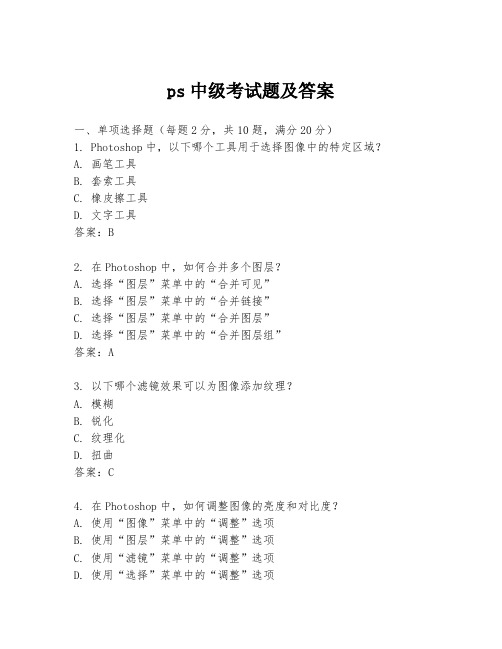
ps中级考试题及答案一、单项选择题(每题2分,共10题,满分20分)1. Photoshop中,以下哪个工具用于选择图像中的特定区域?A. 画笔工具B. 套索工具C. 橡皮擦工具D. 文字工具答案:B2. 在Photoshop中,如何合并多个图层?A. 选择“图层”菜单中的“合并可见”B. 选择“图层”菜单中的“合并链接”C. 选择“图层”菜单中的“合并图层”D. 选择“图层”菜单中的“合并图层组”答案:A3. 以下哪个滤镜效果可以为图像添加纹理?A. 模糊B. 锐化C. 纹理化D. 扭曲答案:C4. 在Photoshop中,如何调整图像的亮度和对比度?A. 使用“图像”菜单中的“调整”选项B. 使用“图层”菜单中的“调整”选项C. 使用“滤镜”菜单中的“调整”选项D. 使用“选择”菜单中的“调整”选项答案:A5. Photoshop中,如何创建一个新的图层?A. 选择“图层”菜单中的“新建”B. 选择“图层”菜单中的“复制图层”C. 选择“图层”菜单中的“新建图层”D. 选择“图层”菜单中的“新建图层组”答案:C二、多项选择题(每题3分,共5题,满分15分)1. 在Photoshop中,以下哪些选项可以用来调整图像的色彩平衡?A. 色相/饱和度B. 色彩平衡C. 亮度/对比度D. 曲线答案:B, D2. 以下哪些工具可以用来绘制直线?A. 画笔工具B. 直线工具C. 钢笔工具D. 矩形工具答案:B, C3. 在Photoshop中,以下哪些操作可以撤销上一步操作?A. 使用快捷键Ctrl+ZB. 使用“编辑”菜单中的“撤销”C. 使用“历史记录”面板D. 使用“图像”菜单中的“撤销”答案:A, B, C4. 以下哪些滤镜效果可以用于创建艺术效果?A. 油画B. 素描C. 扭曲D. 锐化答案:A, B5. 在Photoshop中,以下哪些选项可以用来调整图像的色调?A. 色阶B. 曲线C. 色彩平衡D. 色相/饱和度答案:A, B, C, D三、简答题(每题5分,共3题,满分15分)1. 请简述Photoshop中图层蒙版的用途。
Photoshop艺术滤镜效果应用教程
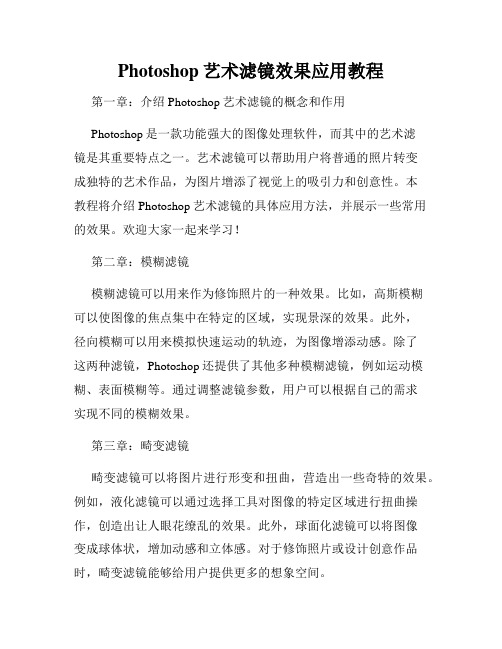
Photoshop艺术滤镜效果应用教程第一章:介绍Photoshop艺术滤镜的概念和作用Photoshop是一款功能强大的图像处理软件,而其中的艺术滤镜是其重要特点之一。
艺术滤镜可以帮助用户将普通的照片转变成独特的艺术作品,为图片增添了视觉上的吸引力和创意性。
本教程将介绍Photoshop艺术滤镜的具体应用方法,并展示一些常用的效果。
欢迎大家一起来学习!第二章:模糊滤镜模糊滤镜可以用来作为修饰照片的一种效果。
比如,高斯模糊可以使图像的焦点集中在特定的区域,实现景深的效果。
此外,径向模糊可以用来模拟快速运动的轨迹,为图像增添动感。
除了这两种滤镜,Photoshop还提供了其他多种模糊滤镜,例如运动模糊、表面模糊等。
通过调整滤镜参数,用户可以根据自己的需求实现不同的模糊效果。
第三章:畸变滤镜畸变滤镜可以将图片进行形变和扭曲,营造出一些奇特的效果。
例如,液化滤镜可以通过选择工具对图像的特定区域进行扭曲操作,创造出让人眼花缭乱的效果。
此外,球面化滤镜可以将图像变成球体状,增加动感和立体感。
对于修饰照片或设计创意作品时,畸变滤镜能够给用户提供更多的想象空间。
第四章:风格化滤镜风格化滤镜可以将图片转化成具有艺术风格的效果。
例如,喷点滤镜可以模拟点涂抹效果,使图像看上去像是由无数个点组成的画面。
还有画油画滤镜可以将照片转变为油画风格的作品,给人一种文艺的感觉。
此外,还有素描滤镜、水彩滤镜等等,可以让用户尝试不同的艺术表现形式。
第五章:纹理滤镜纹理滤镜能够在图片上添加纹理效果,为图像增添细节和层次感。
例如,铅笔画滤镜可以将照片的效果转变为铅笔素描的效果,增加了一种手绘的质感。
此外,还有镶边滤镜、玻璃窗滤镜等等,可以为照片增添不同的纹理效果。
通过纹理滤镜的应用,用户可以让图片更加有趣和生动。
第六章:光效滤镜光效滤镜可以为图片增添光线和亮度效果,让照片看起来更加明亮和生动。
例如,照亮滤镜可以通过增加画面亮度和对比度来突出照片主体。
- 1、下载文档前请自行甄别文档内容的完整性,平台不提供额外的编辑、内容补充、找答案等附加服务。
- 2、"仅部分预览"的文档,不可在线预览部分如存在完整性等问题,可反馈申请退款(可完整预览的文档不适用该条件!)。
- 3、如文档侵犯您的权益,请联系客服反馈,我们会尽快为您处理(人工客服工作时间:9:00-18:30)。
第六单元滤镜效果(101页)操作要点:本单元所有操作使用到“滤镜”菜单命令,最后结果均省略“保存”操作。
6.1 第1题操作目的:通过对图像进行滤镜处理,产生特殊的灯光效果及浮雕纹理效果,效果见下图。
Xps6a-01.tif??????? Xps6b-01.tif??????????Xps6c-01.tifYps6a-01.tif????????Yps6b-01.tif????? Yps6c-01.tif操作要求:1、调出文件Yps6a-01.tif,作出落地灯的光线效果(白光、绿光)。
将完成的文件以Xps6a-01.tif保存。
2、调出文件Yps6b-01.tif,作出镜头光折射效果。
将完成的文件以Xps6b-01.tif 保存。
3、调出文件Yps6a-01.tif、Yps6c-01.tif,作出有浮雕纹理效果(提示:用灯光效果命令)。
将完成的文件以Xps6c-01.tif保存。
操作步骤:1、选择“文件>打开”菜单命令打开Yps6a-01.tif文件,执行“滤镜>渲染>光照效果(样式:默认值,光照类型:点光,强度:86、聚焦:96,光泽:0,材料:82,曝光度:35,环境:25,纹理通道:无。
)”菜单命令调整聚光灯,同时增加一盏聚光灯,颜色为绿色,对新聚光灯调整参数如下:样式:默认值,光照类型:点光,强度:92、聚焦:95,光泽:0,材料:82,曝光度:35,环境:25,纹理通道:无。
2、选择“文件>打开”菜单命令打开Yps6b-01.tif文件,执行“滤镜>渲染>镜头光晕(亮度:100%,光晕中心:右上角,镜头类型:50-300毫米变焦(Z))”菜单命令。
3、选择“文件>打开”菜单命令打开Yps6c-01.tif文件,使用工具箱中“魔棒工具(容差:32、 连续”选取黑色区域并依次执行“选择>反选”和“编辑>拷贝”菜单命令。
4、选择“文件>打开”菜单命令打开Yps6a-01.tif文件,单击通道面板底部“创建新通道”按钮建立一个“Alpha1”通道并依次执行“编辑>粘贴”和“编辑>自由变换”菜单命令调整图像到窗口右下角后取消选区。
5、以RGB为当前通道,选择“滤镜>渲染>光照效果(样式:默认值,光照类型:点光,强度:50、聚焦:96,光泽:0,材料:82,曝光度:35,环境:25,纹理通道:Alpha1)”菜单命令,调整聚光灯。
6.2 第2题操作目的:通过对图像进行滤镜处理,产生特殊的石雕、素描、挂网效果,效果见下图。
Xps6a-02.tif????????? Xps6b-02.tif???????? Xps6c-02.tifYps6a-02.tif操作要求:1、调出文件Yps6a-02.tif,对图像进行浮雕处理后再进行漫射处理(背景色为白色),产生一种石雕效果。
将完成的文件以Xps6a-02.tif保存。
2、调出文件Yps6a-02.tif,对图像进行勾勒边界的效果处理。
将完成的文件以Xps6b-02.tif保存。
3、调出文件Yps6a-02.tif,对图像进行磁砖效果处理。
将完成的文件以Xps6c-02.tif保存。
操作步骤:1、选择“文件>打开”菜单命令打开Yps6a-02.tif文件。
2、选择“滤镜>风格化>浮雕效果(角度:69度,高度:8像素,数量:144%)”菜单命令。
3、单击“历史记录面板”中“打开”,选择“滤镜>风格化>查找边缘”菜单命令。
4、单击“历史记录面板”中“打开”,选择“滤镜>风格化>拼贴(拼贴数:10,最大位移:10%,填充空白区域用:背景色(白色))”菜单命令。
6.3 第3题操作目的:通过对图像进行滤镜处理,产生各种特殊的模糊效果,效果见下图。
Xps6a-03.tif??????????Xps6b-03.tif??????????Xps6c-03.tifYps6a-03.psd Yps6b-03.psd Yps8-05.tif操作要求:Xps6a-03.tif保存。
2、调出文件Yps6b-03.psd,对图像进行模糊处理,将完成的文件以Xps6b-03.tif 保存。
3、调出文件Yps8-05.tif,对图像进行模糊处理,将完成的文件以Xps6c-03.tif 保存。
操作步骤:1、选择“文件>打开”菜单命令打开Yps6a-03.psd文件,将图层面板上图层“layer1copy”拖到“创建新的图层”按钮上产生“layer1copy副本”。
以“layer1copy”为当前图层,选择“滤镜>模糊>动感模糊(角度:60度,距离:530像素)”菜单命令,选择“编辑>自由变换”菜单命令调整喷出的气流到飞机末尾位置。
再以“layer1copy 副本”为当前图层,选择“滤镜>模糊>动感模糊(角度:60度,距离:7像素)”菜单命令。
2、选择“文件>打开”菜单命令打开“Xps6b-03.psd”文件,以背景层为当前图层,选择“滤镜>模糊>径向模糊(数量:94,模糊方法:缩放,品质:好,中心模糊:用鼠标拖动中心点到正上边中间部分)”菜单命令。
以“layer1”图层为当前图层,选择“滤镜>模糊>径向模糊(数量:15,模糊方法:缩放,品质:好,中心模糊:用鼠标拖动中心点到正上边中间部分)”菜单命令。
3、选择“文件>打开”菜单命令打开Yps8-05.tif文件,选择“滤镜>模糊>径向模糊(数量:73,模糊方法:旋转,品质:好,中心模糊:用鼠标拖动中心点到正中间)”菜单命令。
6.4 第4题操作目的:通过对图像进行滤镜处理,产生各种变形效果,效果见下图。
Xps6a-04.tif????????Xps6b-04.tif????? ??Xps6c-04.tif?Yps7b-20.tif Yps8-05.tif操作要求:1、调出文件Yps7b-20.tif,对图像进行变形处理,将完成的文件以Xps6a-04.tif 保存。
以Xps6b-04.tif保存。
3、调出文件Yps8-05.tif,对图像进行水波纹理处理,将完成的文件以Xps6c-04.tif保存。
操作步骤:1、选择“文件>打开”菜单命令打开Yps7b-20.tif文件,选择“滤镜>扭曲>极坐标(选项:平面坐标到极坐标)”菜单命令。
2、选择“文件>打开”菜单命令打开Yps8-05.tif文件,选择“滤镜>扭曲>旋转扭曲(角度:569度)”菜单命令。
3、选择“文件>打开”菜单命令打开Yps8-05.tif文件,选择“滤镜>扭曲>波纹(数量:715%,大小:中)”菜单命令。
6.5 第5题操作目的:通过对图像进行滤镜处理,产生各种波纹效果,效果见下图。
Xps6a-05.tif???????Xps6b-05.tif????????Xps6c-05.tifYps8-05.tif操作要求:1、调出文件Yps8-05.tif,对图像进行正弦波处理,将完成的文件以Xps6a-05.tif 保存。
2、调出文件Yps8-05.tif,对图像进行三角波处理,将完成的文件以Xps6b-05.tif 保存。
3、调出文件Yps8-05.tif,对图像进行方形波处理,将完成的文件以Xps6c-05.tif 保存。
操作步骤:1、选择“文件>打开”菜单命令打开Yps8-05.tif文件,选择“滤镜>扭曲>波浪(生成器数:1,波长:最小30,最大30,波幅:最小30,最长30,比例:水平100%,垂直100%,类型:正弦)”菜单命令。
2、选择“文件>打开”菜单命令打开Yps8-05.tif文件,选择“滤镜>扭曲>波浪(生成器数:1,波长:最小30,最大30,波幅:最小30,最长30,比例:水平100%,垂直100%,类型:三角形)”菜单命令。
3、选择“文件>打开”菜单命令打开Yps8-05.tif文件,选择“滤镜>扭曲>波浪(生成器数:1,波长:最小30,最大30,波幅:最小30,最长30,比例:水平100%,垂直100%,类型:方形)”菜单命令。
6.6 第6题操作目的:通过对图像进行滤镜处理,产生扭曲、挤压、球体化效果,效果见下图。
Xps6a-06.tif??????????Xps6b-06.tif????????????Xps6c-06.tif?Yps6a-06.tif?Yps6c-06.tif操作要求:1、调出文件Yps6a-06.tif,对图像进行扭曲处理。
将完成的文件以Xps6a-06.tif 保存。
2、调出文件Yps6a-06.tif,对图像进行挤压处理,将完成的文件以Xps6b-06.tif 保存。
3、调出文件Yps6c-06.tif,对图像进行球体化处理,将完成的文件以Xps6c-06.tif 保存。
操作步骤:1、选择“文件>打开”菜单命令打开Yps6a-06.tif文件,选择“滤镜>扭曲>挤压(数量:-60%)”菜单命令。
2、选择“文件>打开”菜单命令打开Yps6a-06.tif文件,选择“滤镜>扭曲>球面化(50%、数量:+100%)”菜单命令。
3、选择“文件>打开”菜单命令打开Yps6c-06.tif文件,选择“滤镜>扭曲>切变”菜单命令进行球体化处理。
6.7 第7题操作目的:通过对图像进行滤镜处理,产生各种质地效果,效果见下图。
Xps6a-07.tif???????Xps6b-07.tif??????????Xps6c-07.tif?Yps6a-07.tif Yps8-05.tif 操作要求:1、调出文件Yps6a-07.tif,对图像进行水涟漪效果处理,将完成的文件以Xps6a-07.tif保存。
2、调出文件Yps8-05.tif,对图像进行风的效果处理,将完成的文件以Xps6b-07.tif保存。
3、调出文件Yps8-05.tif,对图像进行玻璃质地的效果处理,将完成的文件以Xps6c-07.tif保存。
操作步骤:1、选择“文件>打开”菜单命令打开Yps6a-07.tif文件,选择“滤镜>扭曲>水波(数量:40%,起伏:20,样式:水池波纹)”菜单命令。
2、选择“文件>打开”菜单命令打开Yps8-05.tif文件,选择“滤镜>风格化>风(100%,方法:风,方向:从右)”菜单命令。
3、选择“文件>打开”菜单命令打开Yps8-05.tif文件,选择“滤镜>扭曲>玻璃(扭曲度:10,平滑度:5,纹理:结霜,缩放:100, 反相)”菜单命令。
